Am analizat multe monitorizări ale traficului de rețeaaplicații. În timp ce unii dintre ei oferă detalii despre utilizarea lățimii de bandă, cum ar fi BitMeter OS, alții precum SmartSniff inspectează traficul de rețea care trece printr-un adaptor de rețea. Când monitorizați rețeaua, este posibil să aveți nevoie de mai multe informații decât doar utilizarea lățimii de bandă sau numărul de conexiuni asociate. Monitor de trafic gratuit pentru proces este o aplicație de rețea pentru computere, servere șiinterfețe individuale, care monitorizează traficul tuturor proceselor care ocupă portul. Nu afișează numai utilizarea traficului de intrare și de ieșire (a unui client, a serverului computer sau a interfeței de rețea), dar și listează și afișează valorile de performanță ale proceselor respective. Calculează traficul generat de fiecare proces prin cartografierea traficului porturilor utilizate de acestea. Instrumentul oferă utilizarea traficului și detaliile procesului prin gruparea în mod logic a informațiilor relevante. Informațiile principale ale Monitorului de trafic de proces sunt afișate în două file separate, și anume, Trafic de interfață și Traficul proceselor file.
Fila Trafic proces oferă un graficgrafic pentru afișarea statisticilor de trafic ieșite și primite. Puteți alege să monitorizați fie o interfață de rețea specifică, fie toate conexiunile din meniul derulant.

Fila Trafic de interfață afișează o listă cu toateprocese, PID, porturi locale, procesor, memorie și informații despre lățimea de bandă a unui anumit client sau mașină server. Astfel de informații pot fi utile pentru a verifica încărcarea pe un server și a interfeței sale de rețea, precum și pentru a verifica porturile de proces. Puteți înceta funcționarea oricărui proces activ prin opțiunea End process. Deși această sarcină poate fi executată și de la managerul de sarcini, Windows Task Manager nu afișează separat procesele care ocupă portul.
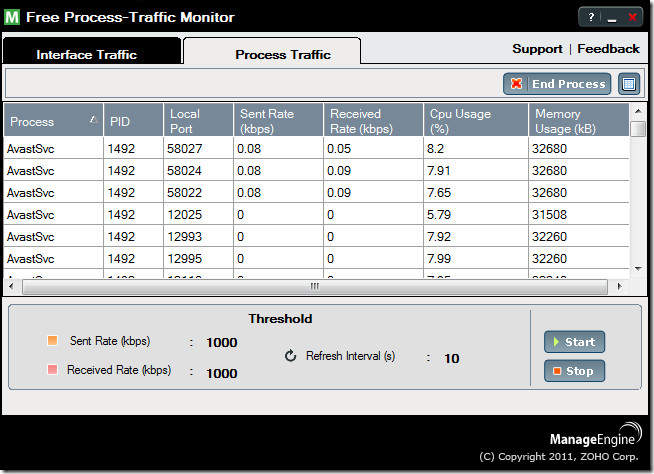
Puteți adăuga, de asemenea, categorii suplimentare pentru a extinde opțiunile de monitorizare din butonul Selector de coloane (lângă Procesul final) situat în fila Proces trafic.
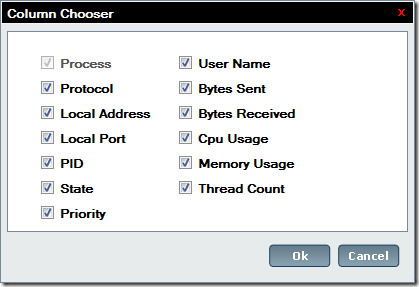
Procesul Monitor de trafic trimite de asemenea tava de sistemnotificări atunci când utilizarea lățimii de bandă a rețelei depășește pragul maxim. Acest lucru poate fi util pentru a identifica și a rezolva problemele de utilizare a lățimii de bandă excesive care pot sufoca conexiunea și pot face ca alte computere din rețea să se confrunte cu disponibilitatea limitată a lățimii de bandă pe internet.
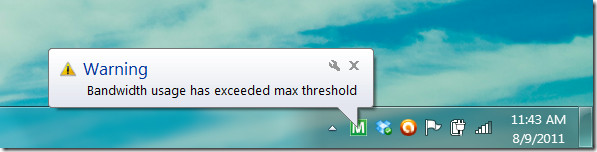
Pentru a utiliza Process Traffic Monitor, mai întâi va trebui să instalați WinCap (link-ul de descărcare prezentat mai jos). Process Traffic Monitor funcționează pe Windows XP, Windows Vista și Windows 7.
Descărcați monitorul gratuit de trafic de proces
Descărcați WinPcap













Comentarii